Onderbreek bestellingen voor een specifiek Order Anywhere-profiel om te voorkomen dat klanten deze gebruiken om bestellingen te plaatsen. Dit is handig als het druk is in het restaurant en het moeilijk wordt om nog meer inkomende online bestellingen af te handelen. Om weer bestellingen aan te nemen, hervat u het bestellen vanuit de Order Anywhere-backoffice.
Inhoudsopgave:
Binnenkomende bestellingen onderbreken
Om te voorkomen dat klanten via een specifiek Order Anywhere-profiel bestellingen plaatsen, onderbreekt u de bestellingen voor dat profiel in de Order Anywhere-backoffice.
Als klanten de Order Anywhere-pagina bezoeken terwijl bestellen onderbroken is, zien ze of Gesloten voor online bestellingen in de paginakoptest (Afhaling-profielen) of Bestellingen zijn gesloten als ze een item aan hun winkelwagen toe proberen te voegen (Tafel-profielen).
- Log in bij de Order Anywhere-backoffice. Zie Inloggen bij Order Anywhere voor hulp.
- Klik op Mijn profielen in de navigatiebalk.
- Selecteer de naam van het profiel waarvoor u de bestellingen wilt onderbreken.
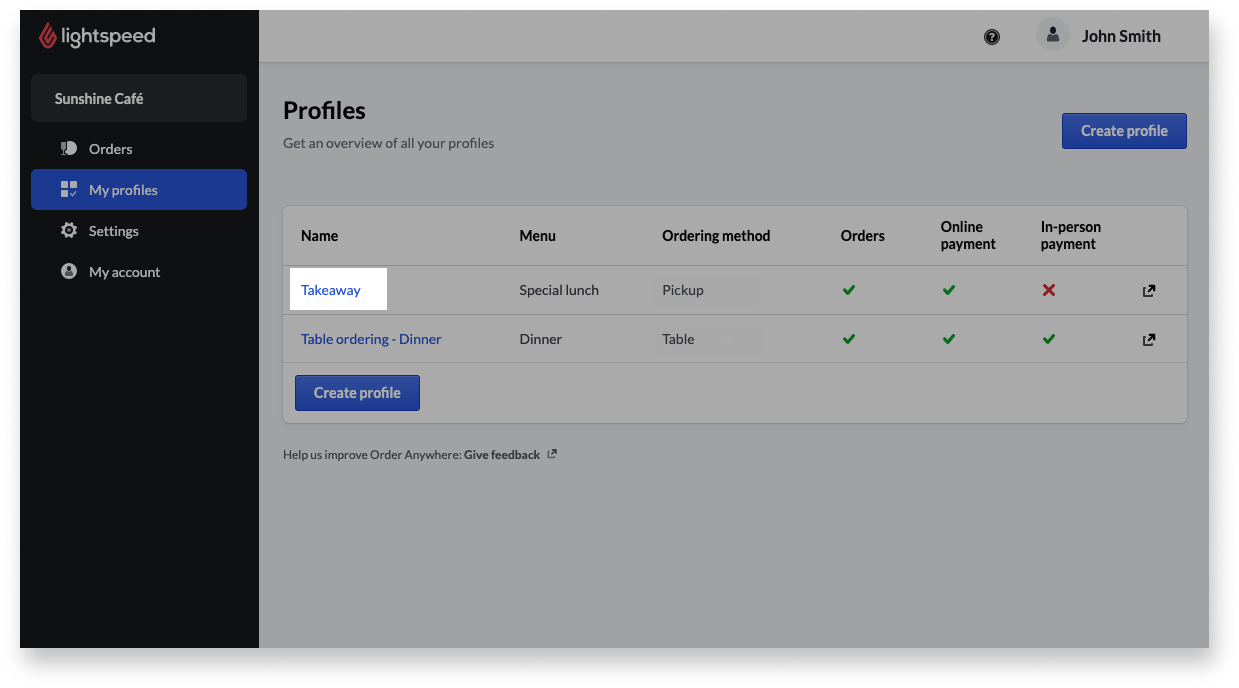
- Klik op Bestellingen onderbreken om tijdelijk geen bestellingen meer te accepteren die via dat profiel binnenkomen.
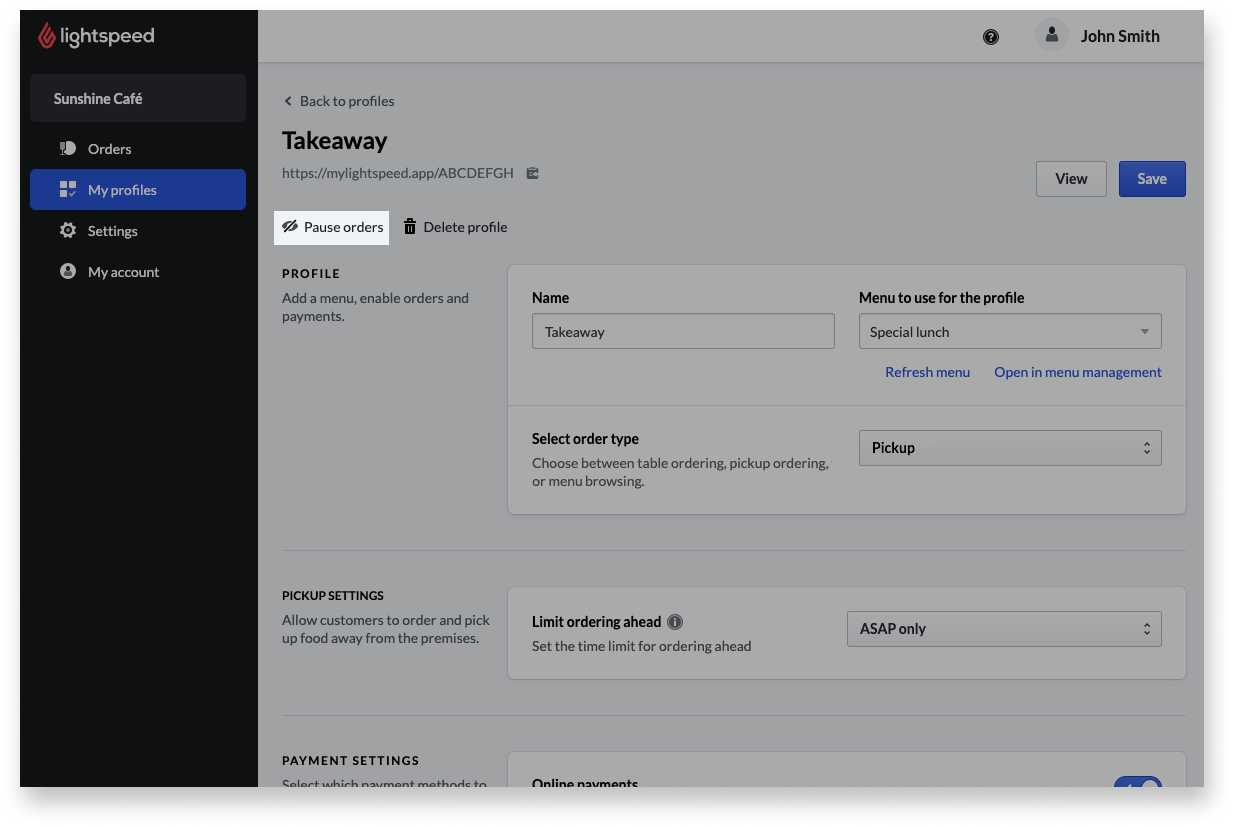
- Klik op Opslaan om de wijzigingen op te slaan.
Binnenkomende bestellingen hervatten
Als uw restaurant weer binnenkomende bestellingen voor een onderbroken profiel kan accepteren, hervat u het bestellen voor dat profiel in de Order Anywhere-backoffice.
- Log in bij de Order Anywhere-backoffice. Zie Inloggen bij Order Anywhere voor hulp.
- Klik op Mijn profielen in de navigatiebalk.
- Selecteer de naam van het profiel waarvoor de bestellingen momenteel onderbroken zijn.
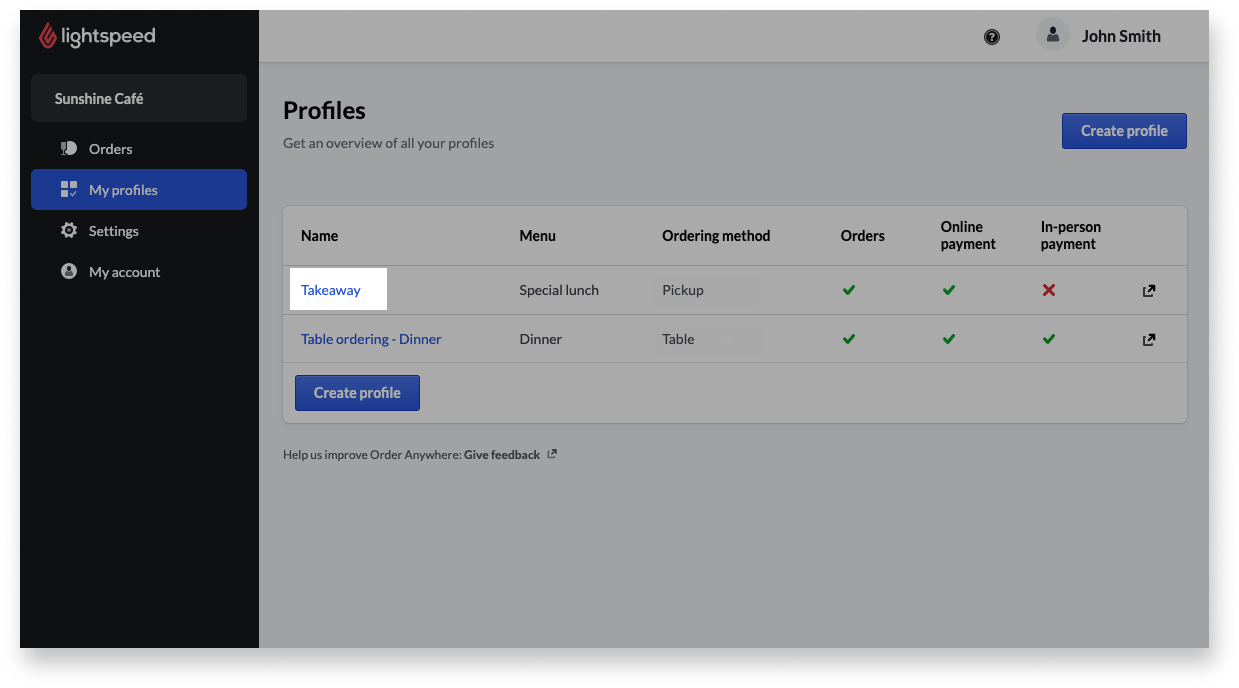
- Klik op Bestellingen hervatten om weer binnenkomende bestellingen voor dat profiel te accepteren.
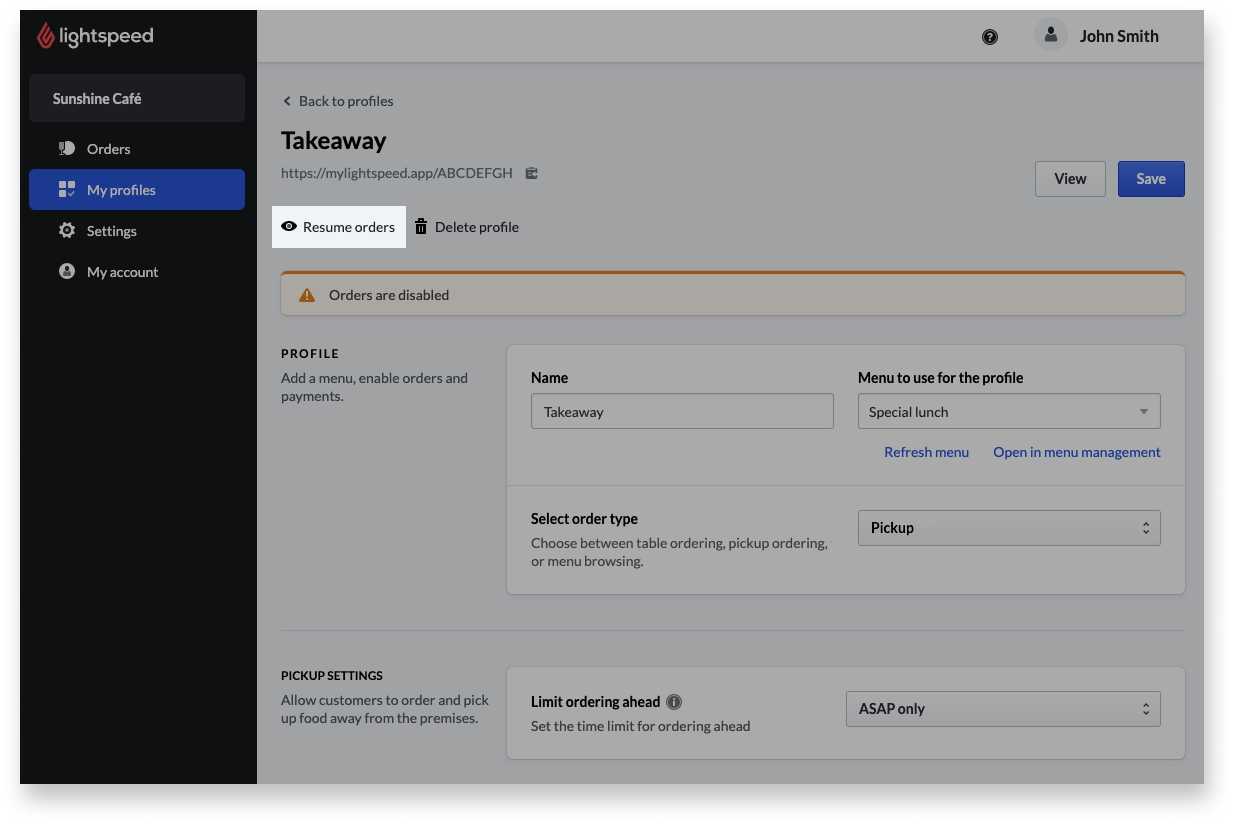
- Klik op Opslaan om de wijzigingen op te slaan.
Wat nu?
- Bewerk een Order Anywhere-profiel, -menu of -menu-item wanneer dat nodig is, bijvoorbeeld als er sprake is van een prijsstijging.
- Bekijk rapporten van bestellingen die via Order Anywhere geplaatst zijn, om een lijst van alle bestellingen en gegevens van individuele bestellingen te zien, waaronder de bijbehorende items en aantallen, vanuit de Order Anywhere-backoffice.